T-Mobile virker ikke: Sådan løser du det på få sekunder

Indholdsfortegnelse
Jeg tænkte ikke så meget over, hvilken tjeneste jeg skulle bruge, da jeg valgte et telefonabonnement. Jeg fik T-Mobile på min første smartphone, og jeg holdt fast i dem i årevis.
Men for nylig, da jeg var ude at rejse, holdt mine datatjenester pludselig op med at fungere.
I stedet for at ringe til kundeservice med det samme og bede om hjælp besluttede jeg mig for at undersøge, om der var et problem med enhedens indstillinger. Jeg havde en idé om, hvad der kunne være gået galt, men jeg besluttede alligevel at undersøge lidt nærmere, før jeg kastede mig ud i at rode med indstillingerne.
Hvis T-Mobile ikke fungerer, kan din forbindelse have LTE-problemer på grund af databegrænsninger, lav dækning eller 4G-kompatibilitetsproblemer. Hvis du vil løse problemet, kan du prøve at genindsætte dit SIM-kort, aktivere/deaktivere flytilstand, oprette et APN eller ændre netværksindstillingerne.
Årsager til, at T-Mobile ikke fungerer

Der er flere grunde til, at T-Mobile LTE ikke fungerer korrekt, og derfor er det næsten umuligt at finde ud af, hvad det nøjagtige problem er.
Nogle af de mest almindelige problemer, som folk står over for, er dog:
Begrænsning af data
Afhængigt af det mobilabonnement, du har købt, får du tildelt en bestemt grænse for dataforbrug.
Din enheds mulighed for at få adgang til mobildata afhænger af den pakke, du har købt.
Hvis du har opbrugt alle dine data, vil du derfor ikke kunne få adgang til LTE, før abonnementet fornyes i næste måned.
4G-båndskapacitet
Hver enhed har forskellige båndkapaciteter. Hvis du befinder dig i et område, hvor LTE-frekvensbånd ikke er tilgængelige eller allerede er optaget, kan du derfor risikere at opleve en afbrydelse af forbindelsen.
Andre hyppigt forekommende problemer omfatter:
- Lav datadækning i et område.
- Knappe signaler.
- Forkerte netværks- eller APN-indstillinger.
- Serviceafbrydelse.
Tjek, om du er i et dækningsområde

Hvis du har problemer med din T-Mobile, skal du først og fremmest tjekke og observere mobildækningen i det område, du befinder dig i.
Hvis der f.eks. ikke er nogen mobilmast i nærheden, eller hvis du befinder dig i et fjerntliggende område med mange træer, skove eller bjerge, er der en risiko for, at du ikke har den rette dækning.
Forhindringer som træer og bjerge påvirker mobildækningen i et område. Du kan kontrollere, om du har netværksdækning eller ej, ved at gå til indstillinger og vælge mobildata. Her får du oplysninger om netværksdækningen i det område, du befinder dig i.
Derudover kan du også tjekke T-Mobiles dækningskort.
Selv om netværket er blevet udvidet kraftigt i løbet af de seneste år, er der nogle få huller, hvor du måske ikke får tilstrækkelig dækning. Disse huller er markeret på T-Mobiles dækningskort.
Tjek T-Mobiles rapport om afbrydelser
Hvis du befinder dig i et område, hvor T-Mobile har dækning, men stadig har problemer, kan der være en afbrydelse i området.
Afbrydelser sker sjældent, men de er ikke ualmindelige. Hvis du vil vide, om der er en afbrydelse eller ej, kan du tjekke Downdetector eller lignende websteder. De registrerer afbrydelsesrapporter i hele landet.
Webstedet vil give dig en idé om, hvorvidt der er rapporteret en afbrydelse af nettet et sted i landet.
Hvis du mener, at du befinder dig i et område, hvor der er en afbrydelse, kan du desuden også indberette det på webstedet.
Slå flytilstand til, og slå den fra

Hvis der ikke er nogen afbrydelser i området, og du har tilstrækkelig dækning, men stadig har problemer med netværket, kan du måske løse problemet ved at slå flytilstand til i et par minutter og derefter slå den fra. Du vil måske bemærke, at din enhed er fastlåst på 3G eller E i stedet for 4G.
Du kan løse problemet ved at slå flytilstand til. Du kan enten gøre dette via hurtigmenuen eller indstillingerne på telefonen.
Flytilstand deaktiverer din mobils evne til at oprette forbindelse til et netværk. Når du slår flytilstand fra, opdateres netværksindstillingerne, så når du slår flytilstand fra, opdateres netværksindstillingerne.
Fjern og genindsæt SIM-kort

Hvis problemet stadig består, skal du prøve at fjerne og genindsætte SIM-kortet.
Følg disse trin for at fjerne SIM-kortet korrekt:
- Sluk din telefon.
- Fjern SIM-kortet.
- Tør det ordentligt af.
- Vent et par minutter.
- Sæt SIM-kortet i igen.
- Tænd telefonen.
Du vil højst sandsynligt modtage et par meddelelser fra netværksoperatøren, som beder dig om at installere nogle filer vedrørende dataforbindelse. Installer filerne, og slå data til.
Genstart din telefon
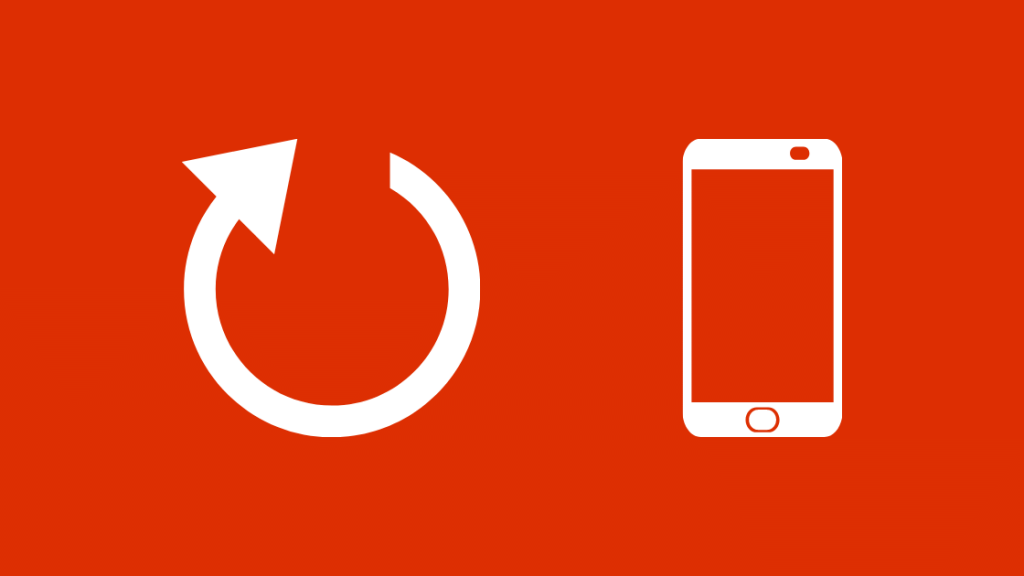
Hvis du af en eller anden grund ikke ønsker at fjerne SIM-kortet, kan det også være tilstrækkeligt at genstarte telefonen.
Du skal dog ikke vælge genstart, men i stedet slukke telefonen i et par minutter og derefter tænde den manuelt.
Du må ikke bruge telefonen eller ændre indstillingerne, før telefonen er genstartet korrekt.
Kontroller, om der er opdatering af operatørindstillinger
Hvis du ikke bliver bedt om at installere nogen filer, efter at du har genindsat SIM-kortet og genstartet telefonen, skal du manuelt kontrollere, om der er en opdatering fra udbyderen.
Følg disse trin for at søge efter og installere eventuelle opdateringer:
- Gå til Indstillinger.
- Vælg Generelt.
- Tryk på Om.
- Gå til Opdatering af operatørindstillinger.
- Hvis der er en opdatering, vises den under overskriften. Tryk på den for at installere filerne.
Ændre APN-indstillinger

Hvis ingen af de ovennævnte metoder virker for dig, skal du muligvis ændre APN-indstillingerne på din telefon.
Du kan ændre indstillingerne for iOS ved at følge disse trin:
- Gå til Indstillinger.
- Vælg Mobiltelefonnetværk.
- Gå til Mobildata, og tryk på Mobildatanetværk.
- Du kan nulstille indstillingerne her ved manuelt at indtaste følgende APN-indstillinger.
Navn: fast.t-mobile.com
MMSC: mms.msg.t-mobile.com/mms/wapenc
MNC: 260
MCC: 310
Type APN: Standard, Supl, Hipro, Fota, MMS
APN-protokol: IPv6
Roaming: IPv4
Se også: Kan den primære kontohaver se sms'er på T-Mobile?Du kan ændre indstillingerne for Android ved at følge disse trin:
- Gå til indstillinger.
- Vælg Forbindelser.
- Gå til Mobilnetværk og derefter Navne på adgangspunkter.
- Du kan nulstille indstillingerne her ved manuelt at indtaste følgende APN-indstillinger.
Navn: fast.t-mobile.com
MMSC: mms.msg.t-mobile.com/mms/wapenc
MNC: 260
MCC: 310
Type APN: Standard, Supl, Hipro, Fota, MMS
APN-protokol: IPv6
Roaming: IPv4
Nulstil netværksindstillinger
Du kan kun nulstille netværksindstillingerne på Android-telefoner.
Du kan nulstille indstillingerne ved at følge disse trin:
- Gå til indstillinger.
- Vælg Generel forvaltning.
- Vælg nulstilling.
- Bemærk, at du skal sørge for ikke at vælge Nulstil alle indstillinger, da dette vil fjerne alle data fra telefonen.
Grundlæggende fejlfinding af problemer med opkald på T-Mobile
Hvis du får en fejlmeddelelse om "intet signal" eller "ingen tjeneste", kan grundlæggende fejlfinding måske hjælpe dig. Følg disse trin for at fejlfinde din T-Mobile-enhed:
- Genstart din enhed.
- Kontroller, om signalstriberne vises.
- I indstillingerne skal du ændre indstillingerne for opkald til Kun mobiltelefonsystemer. Dette forhindrer problemer med Wi-Fi-opkald.
- Sluk for Wi-Fi.
- Skift Netværkstilstand fra Netværksindstillinger til Auto.
- Slå VoLTE til.
- Afinstaller programmer som f.eks. alle apps til blokering, launcheren og startskærmen.
- Opdater enhedens software til den nyeste version.
Kan ikke foretage eller modtage opkald

Hvis du ikke kan modtage eller foretage opkald eller konstant får en optagetone, skal du sikre dig, at følgende betingelser er opfyldt:
- Det nummer, du ringer op, starter ikke med præfikserne 1-700, 1-900 eller 976.
- Det nummer, du ringer til, er ikke på din spærreliste eller spamliste.
- Du indtaster et 11-cifret nummer i opkalderen.
- Deaktiver opkalder-ID ved at slå *67 før det 11-cifrede telefonnummer.
Afbrudte opkald
På T-Mobile er det normalt, at opkald falder fra efter fire timer. Men hvis kortere opkald falder fra, kan du prøve følgende metoder:
- Tjek, om du har tilstrækkelig dækning.
- Sørg for, at skærmen ikke vågner op under opkaldet.
- Fjern etuiet fra telefonen.
- Opdater softwaren til den nyeste version.
Afsluttende overvejelser
Hvis ingen af de metoder, der er nævnt i denne artikel, virker for dig, er det bedst at ringe til kundeservice.
Måske er der et problem med dit SIM-kort. Ligesom SD-kort kan SIM-kort også blive ødelagt. I så fald skal du få udstedt et nyt SIM-kort fra udbyderen.
Hvis dit SIM-kort fungerer fint, men du stadig kan få det til at fungere, kan du ringe til kundeservice.
De vil bede om din telefons serienummer eller IMEI-nummer. På baggrund af dette vil de bestemme din placering og give dig oplysninger om den aktuelle situation, du befinder dig i.
Hvis andre trådløse forbindelser på telefonen er aktive, kan de desuden forstyrre mobilforbindelsen, hvis de er aktive.
Sørg derfor for, at Wi-Fi og Bluetooth er slået fra for at kontrollere, om det er et problem med telefonen eller din forbindelse.
Du vil måske også nyde at læse:
- T-Mobile ER081 Fejl: Sådan løser du det på få minutter
- T-Mobile-beskeder sendes ikke: Hvad gør jeg?
- T-Mobile Edge: Alt, hvad du behøver at vide
- Kan den primære kontohaver se sms'er på T-Mobile?
- REG 99 Kan ikke oprette forbindelse på T-Mobile: Sådan løser du problemet
Ofte stillede spørgsmål
Hvordan nulstiller jeg mit T-Mobile-signal?
Du kan nulstille netværksindstillingerne fra hovedindstillingerne på både Android- og iOS-telefoner.
Se også: Hvis du blokerer et nummer, kan de så stadig sende dig en sms?Hvordan opdaterer jeg T-Mobile-tårne?
Du kan opdatere T-Mobile-tårne ved at ringe ##873283# på tastaturet.
Hvordan kan jeg forbedre mit T-Mobile-signal?
Sørg for, at Wi-Fi og Bluetooth er slået fra. Fjern desuden alle hylstre fra din telefon.
Hvilke mobilmaster bruger T-Mobile?
T-Mobile bruger CDMA-tårne.

